Windows update即电脑自动更新,它是Windows系统的更新是系统发布后最主要的组成部分,电脑默认自动更新是开启的。不过,很多电脑用户经常会关闭Windows update自动更新,而另外一部分则保持开启,认为对电脑系统安全能够起到重要的作用。那么电脑自动更新是关闭还是开启好?作为不少电脑爱好者经常讨论的一个问题,下面小编说说电脑自动更新关闭与开启的好处,希望对大家有所参考。

Windows update开启自动更新的好处:
1、提升系统安全
开启电脑自动更新,可以第一时间在联网状态下自动更新系统,会持续修复系统各类已知Bug,另外还可修补漏洞,起到打补丁作用,有利于提升系统安全。
2、提升系统体验
开启Windows update自动更新,修复bug后,自然可以带来更好的用户体验,另外一些版本更新中,还会加入一些新特性功能,可以体验一些新系统的一些新功能,有利于提升系统验。
Windows update关闭自动更新的好处:
1、作用不大
Windows update自动更新作用不大,!Windows系统有安全漏洞是难免不了的,即便经常进行Windows update更新,也不能保证你的电脑就绝对安全,不然我们安装各类杀毒软件就没意义了。
2、占用空间
开启Windows update自动更新后,电脑经常会自动下载更新文件在后台进行更新,这样会长期占用系统盘的空间,容易导致可用存储空间越来越小。
3、影响体验
虽然说开启Windows update,可能会带来一些新功能,提升体验,但也容易影响体验,比如后台自动下载更新文件,容易影响用户上网速度,对于日常上网,偶尔会带来一些影响。
另外一些版本比较重要的自动更新,偶尔会弹出强制自动重启完成自动更新的提示,有时候被强制中断操作,对于强迫症用户群体,会感到比较反感,此外一些版本更新速度比较慢,用户往往需要一些时间,对于急着提升电脑办公效率的用户来说,有时候会觉得有些受不了。
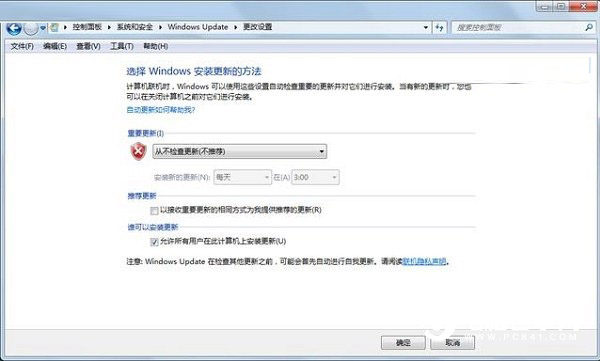
那么,电脑自动更新是关闭还是开启好?
小编认为,主要看用户使用需求,或者说看电脑用户。
如果您使用的是免费的盗版系统,只看看网页,聊聊QQ,看看电影,玩玩游戏,电脑上也没什么重要信息的话,Windows Update更新确实作用不大,关闭自动更新,可以更好的节省硬盘空间,免去清理的麻烦。
此外,一些用户电脑上已经安装了诸如360安全卫士或者百度卫士等安全软件,对电脑安全已经能够起到良好的保护作用,电脑自动更新就显得没多大的必要性了。
但对于一些电脑中有比较重要的数据,经常进行一些网上交易,如炒股,基金,银行交易,网购,并且使用的是正版系统的话,那么Windows Update更新还是非常有必要的。
因此,电脑自动更新是关闭还是开启好,主要是因人而异,因需求而异,如果电脑中没有什么重要数据,C盘空间又不大,完全可以关闭自动更新。但如果对安全性要求较高,建议还是开启自动更新吧。





















 7060
7060











 被折叠的 条评论
为什么被折叠?
被折叠的 条评论
为什么被折叠?








